カレンダーサービスは多くあるが、近年急激にユーザーを増やしているのが「TimeTree(タイムツリー)」。このサービスはデザインと操作性が洗練されており、迷わず利用できるのが大きな特徴。また、共有カレンダーがとにかく簡単に作れるので、家族や仲間とすぐに予定を共有できるのが人気の秘密だ。
【目次】
・共有カレンダーを作って相手を招待してみよう
・すでに作成した共有カレンダーに相手を招待する
・共有カレンダーに予定を追加して共有する
・まとめ
共有カレンダーを作って相手を招待してみよう

(Image:Shutterstock.com)
「TimeTree(タイムツリー)」は、人気が急上昇しているカレンダーサービス。デザインが非常に洗練されており、直感的な操作が可能。誰でも使いやすいのが人気だ。
特に優れているのが共有カレンダー。アプリから共有カレンダーを作れば、すぐに相手を招待できる。相手が参加すれば、すぐに予定の共有が可能。面倒なユーザー登録不要で利用できるのもうれしいところだ。もちろん、ユーザー登録すれば、データの引き継ぎや複数の端末で利用できるなどのメリットがある。
共有カレンダーを作るには、まず「TimeTree」をインストールし、アプリを起動する。この際、アカウントを作成してもいいし、あとで作成しても構わない。画面をカレンダー画面に進めれば、これから説明する手順でカレンダーを作成するだけだ。
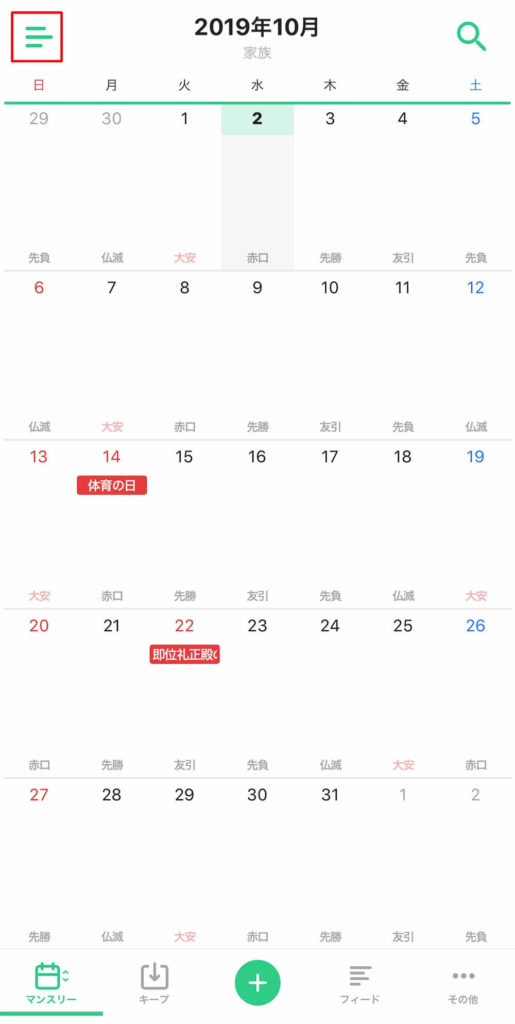
【招待する側の操作】「TimeTree(タイムツリー)」アプリを起動し、カレンダーの画面まで進めたら、画面左上の「≡」をタップする
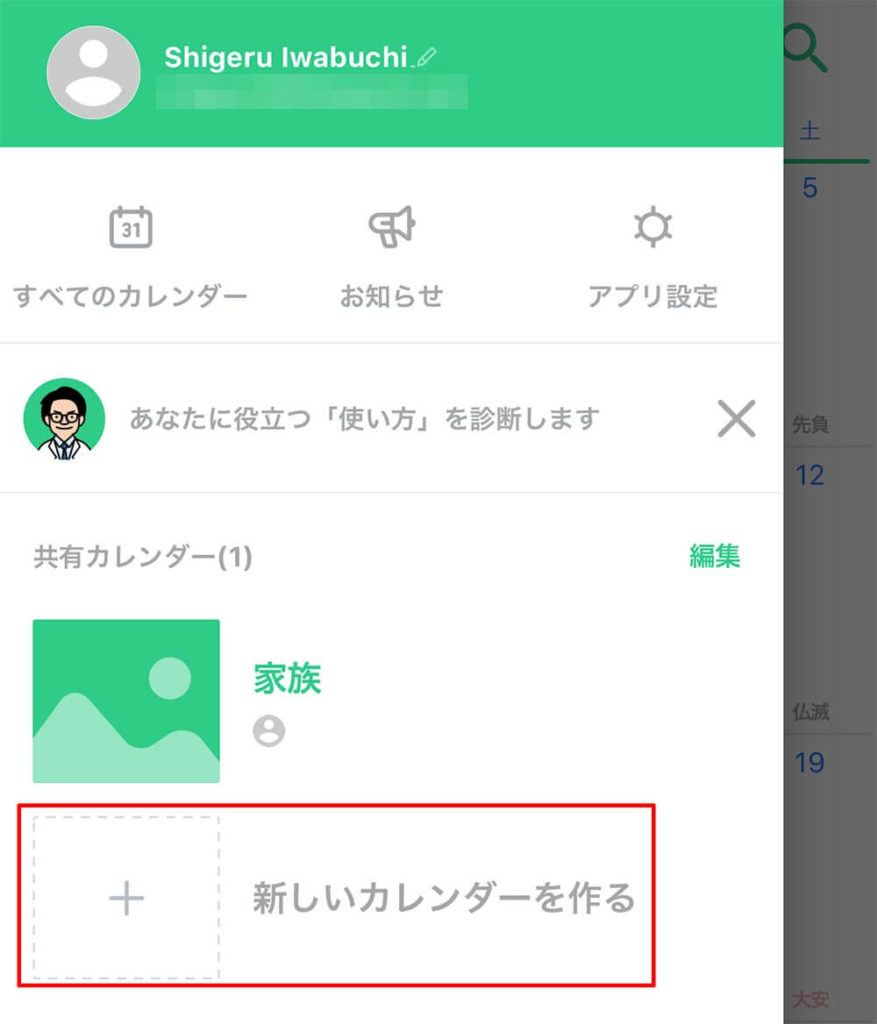
【招待する側の操作】メニューが表示される。初めての時は、プロフィール欄をタップしてプロフィールを入力する。プロフィールを入力できたら、「新しいカレンダーを作る」をタップする
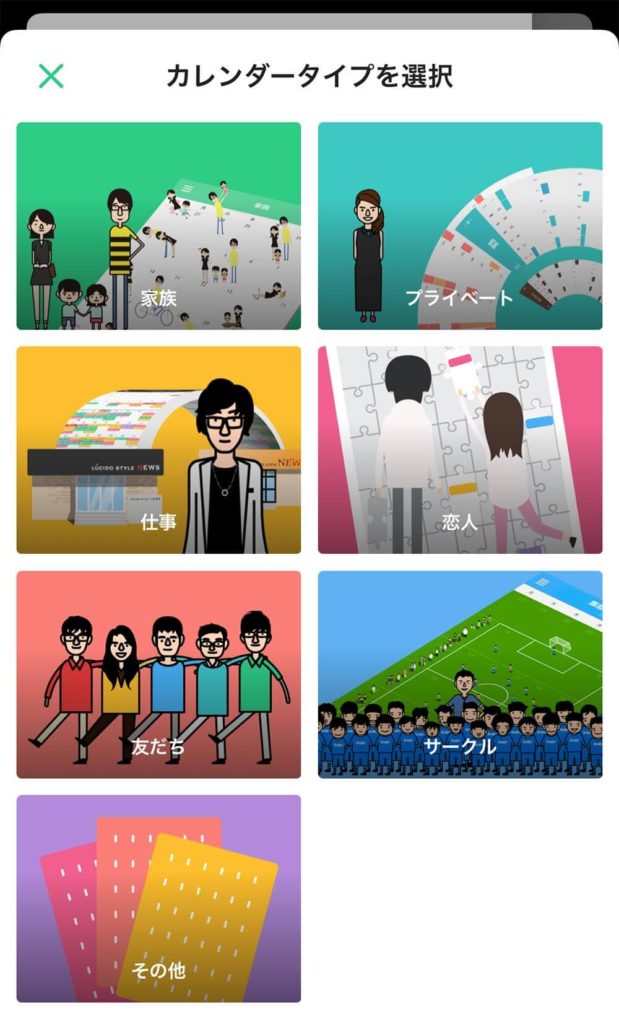
【招待する側の操作】カレンダータイプが表示されるので、作りたいカレンダーをタップする
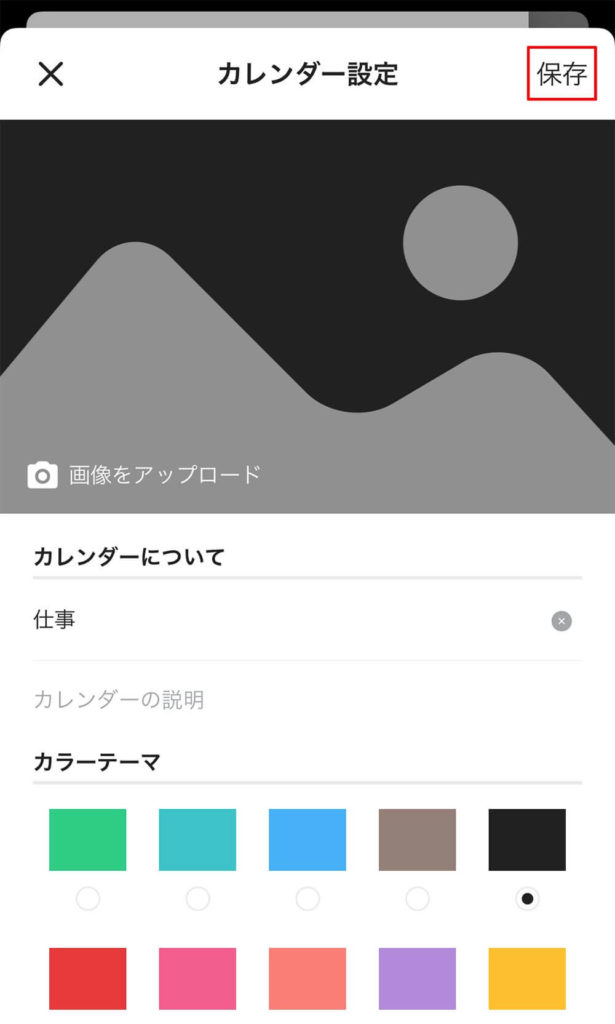
【招待する側の操作】「カレンダーについて」にカレンダーの名称を入力する。必要に応じてカラーテーマやカレンダーの説明を設定し、「保存」をタップする。共有カレンダーが作成される
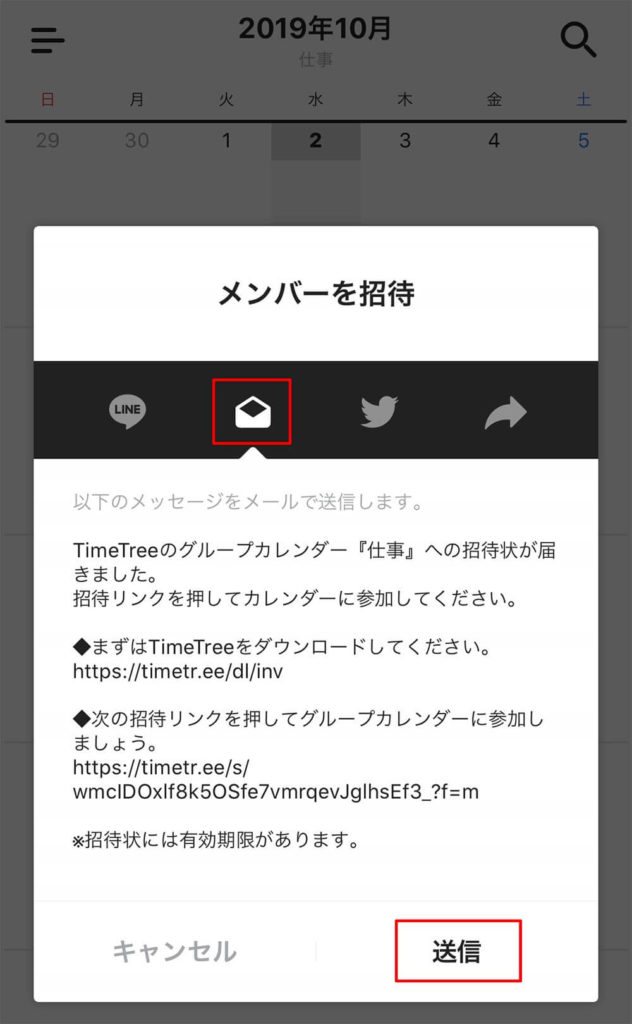
【招待する側の操作】メンバーを招待の画面が表示されるので、メンバーを招待する。招待方法として用意されているのが、LINE、メール(メッセージ)、Twitter(ツイッター)の3種類。また、共有リンクを作成することも可能だ。メールで相手を招待する場合は、メールアイコン→「送信」の順にタップする
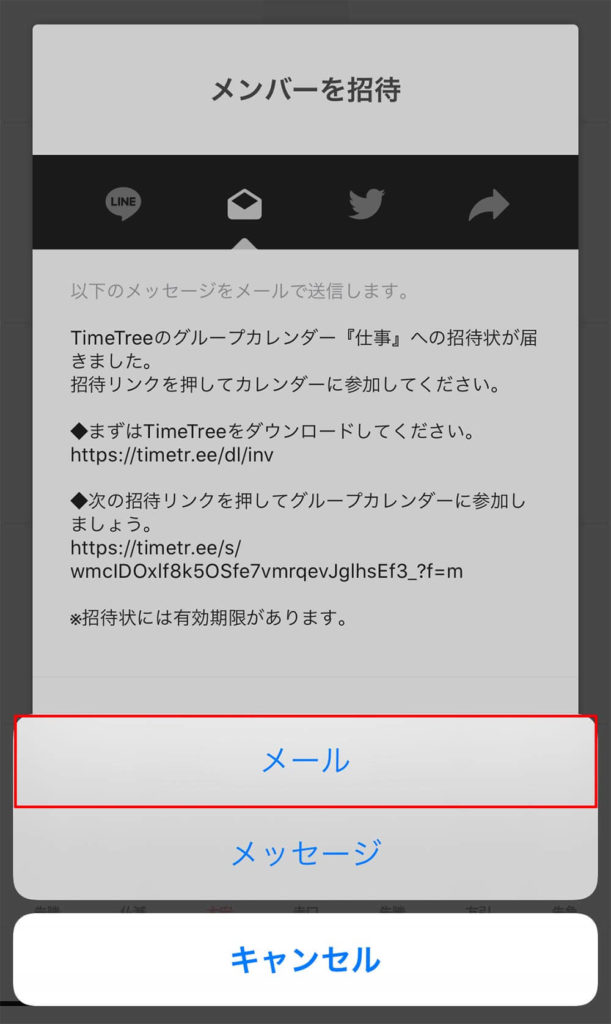
【招待する側の操作】メールを選択した場合は、「メール」または「メッセージ」が選択できるので、送信する方法をタップする
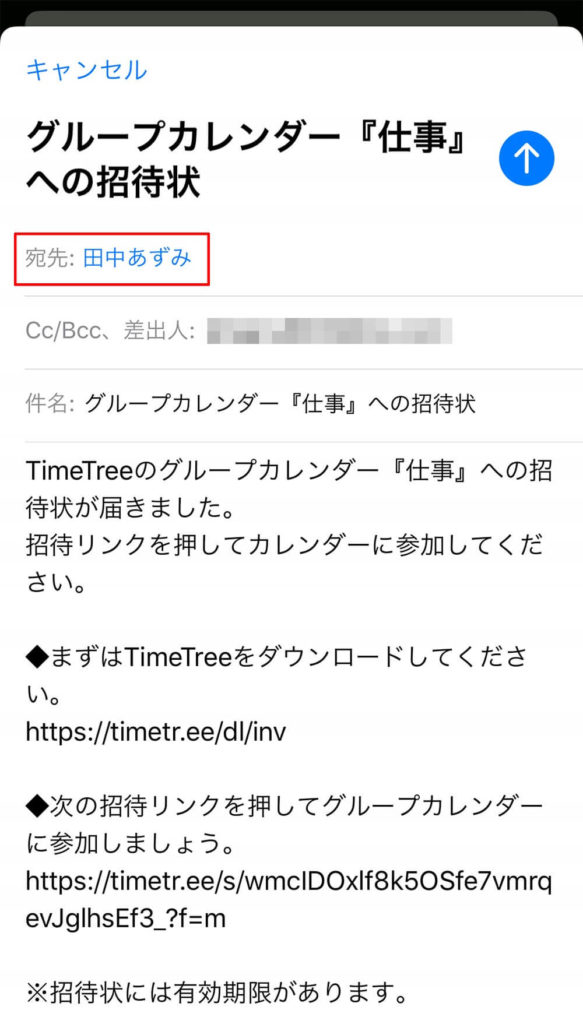
【招待する側の操作】「メール」を選んだ場合、メールアプリが起動して招待のメール作成画面が表示される。宛先に招待する相手のメールアドレスを入力し、そのまま送信する
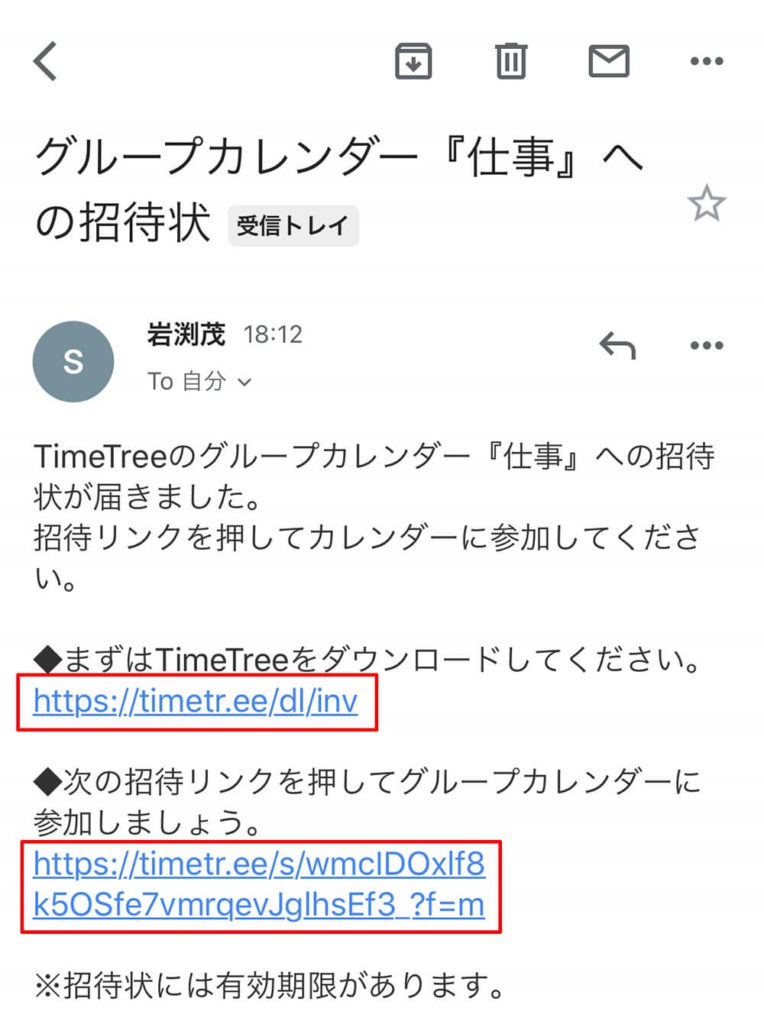
【招待される側の操作】相手は、届いたメールに記載された上のリンクをタップし、アプリをダウンロードする。次に下のリンクをタップする
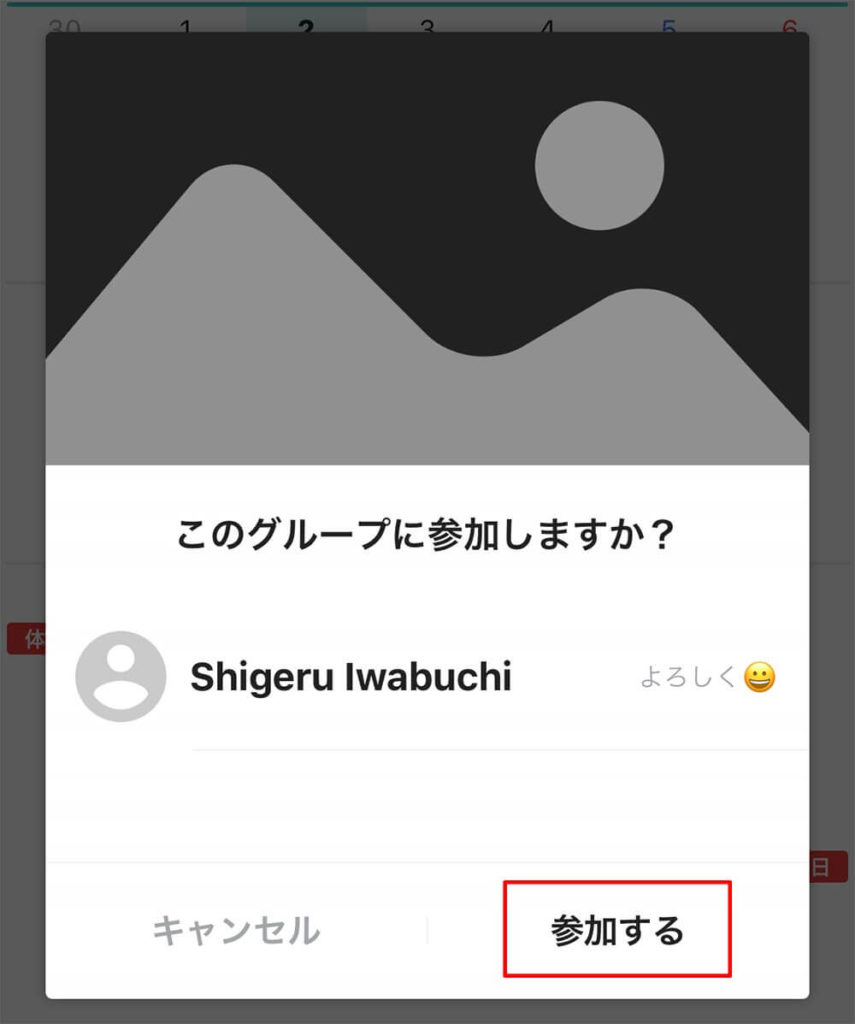
【招待される側の操作】下のリンクをタップすると「TimeTree(タイムツリー)」アプリを起動するので、「参加する」をタップする。これで共有カレンダーに参加できた
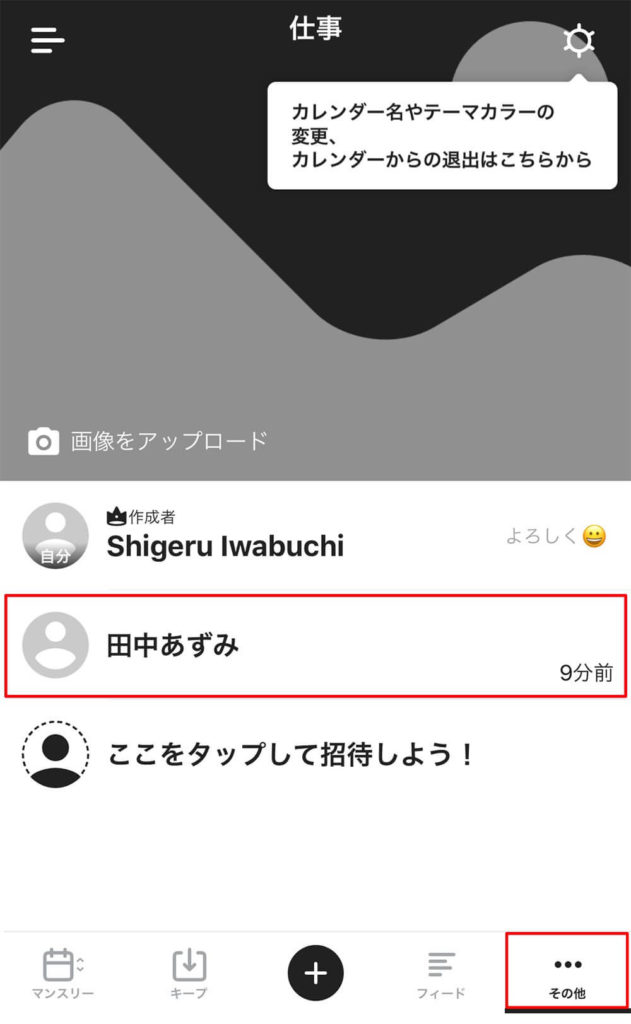
【招待する側の操作】相手が参加すると、「その他」タブに相手の名前が追加される
すでに作成した共有カレンダーに相手を招待する
すでに作成した共有カレンダーに、相手を招待することもできる。この場合は、共有したいカレンダーの「その他」タブから招待すればよい。
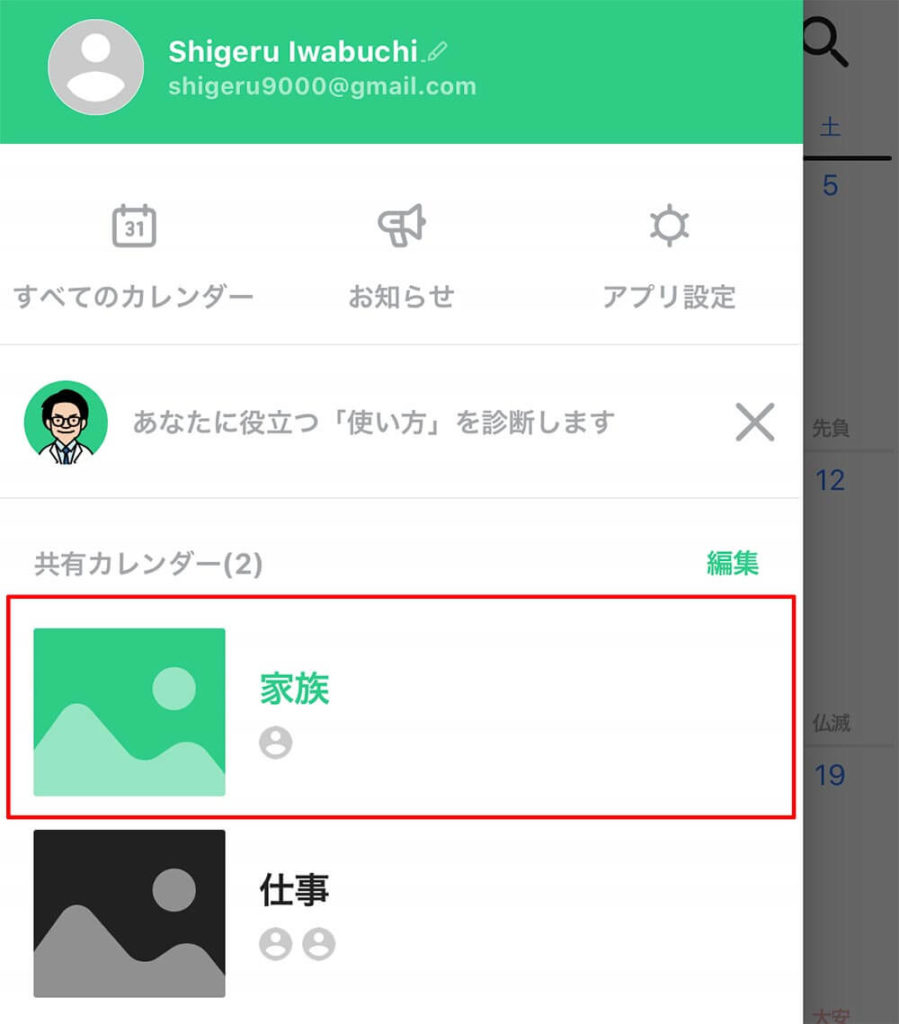
カレンダー画面左上の「≡」をタップする。表示されたメニューで、相手を招待したい共有カレンダーを選択する
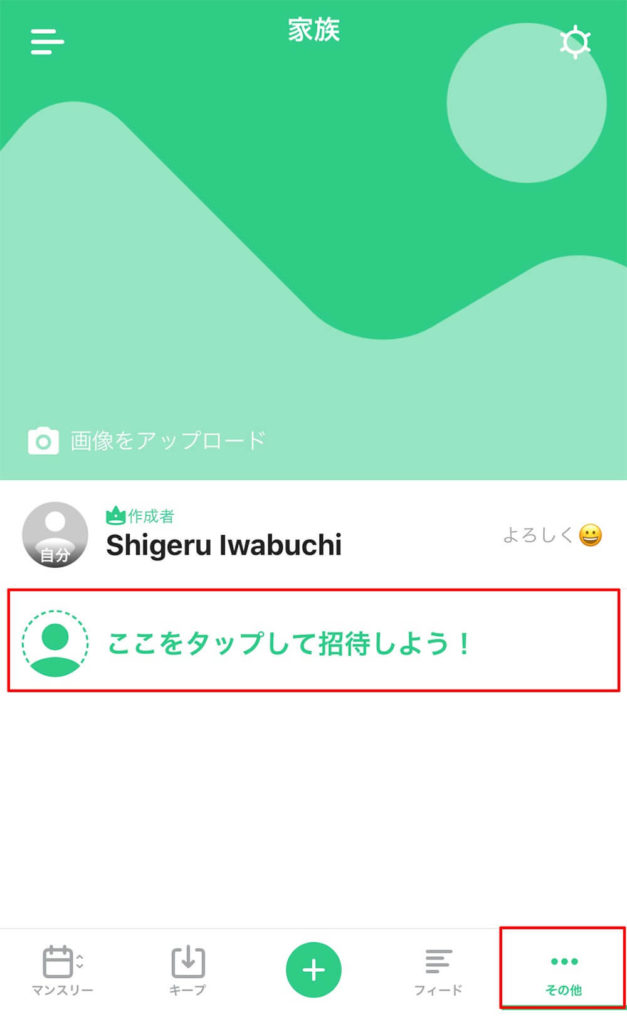
選択した共有カレンダーが表示されるので、「その他」タブをタップ。「ここをタップして招待しよう!」をタップする
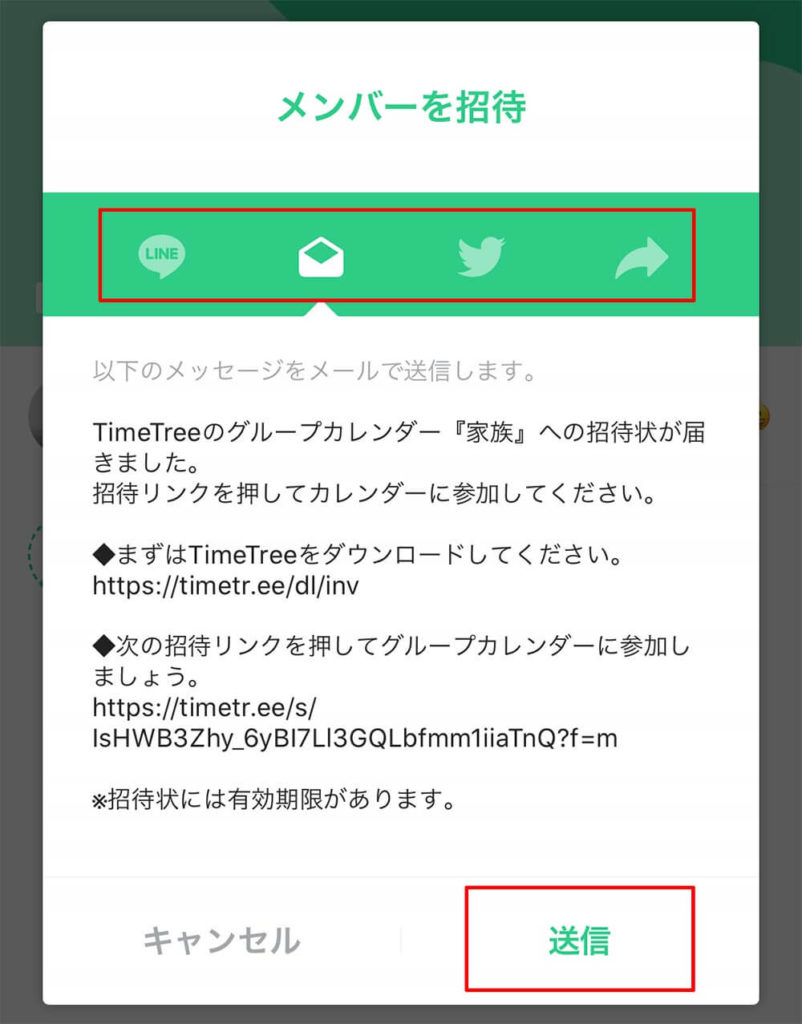
メンバーの招待画面が表示されるので、同様の手順で相手を招待する
共有カレンダーに予定を追加して共有する
共有カレンダーに相手を招待できたら、実際に予定を追加してみよう。予定を追加すると、共有したメンバーに通知が届くので、予定を見落とすことがない。また、予定にコメントを付けてコミュニケーションすることも可能だ。
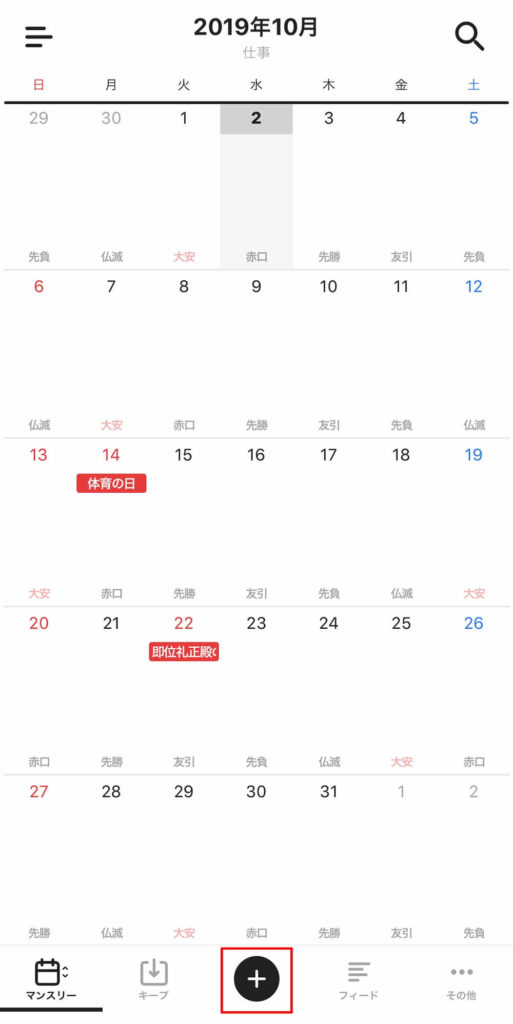
カレンダー画面を表示したら、「+」をタップする
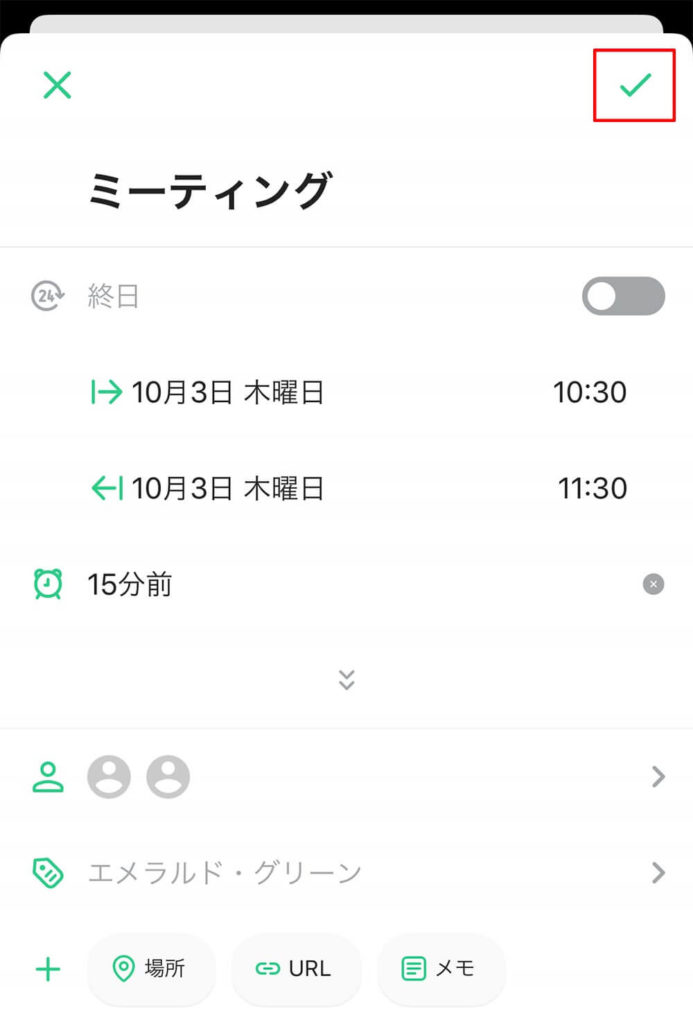
予定の作成画面が表示されるので、件名、予定の日時、アラームなどの予定を入力し、画面右上のチェックアイコンをタップする
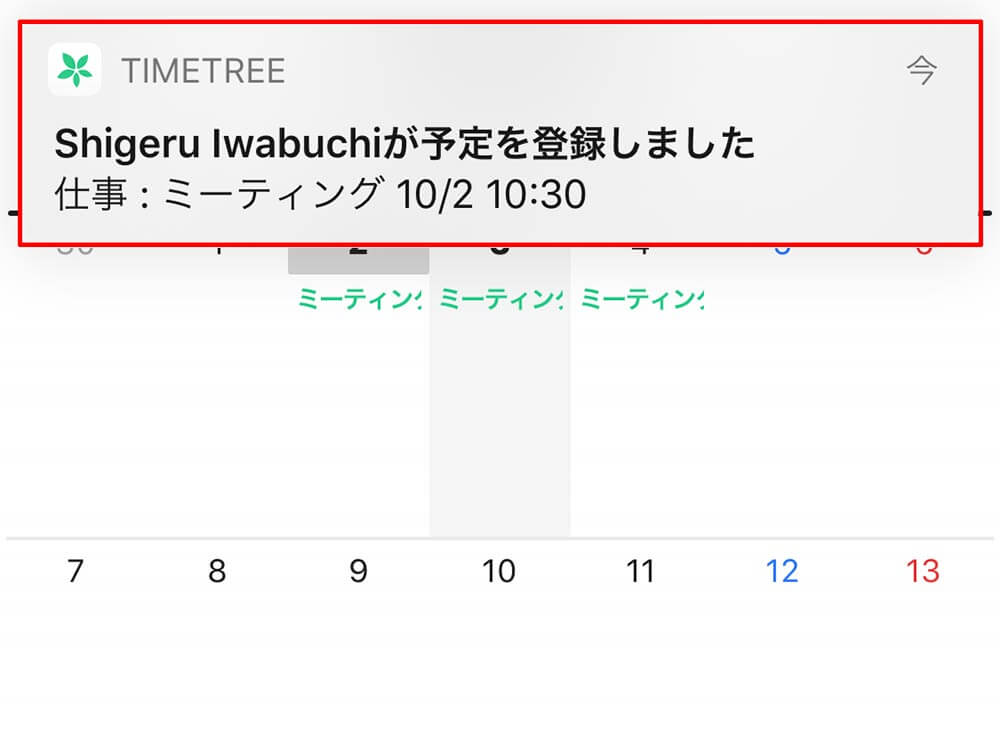
予定が作成されると、共有カレンダーに参加しているメンバー全員に通知が届く
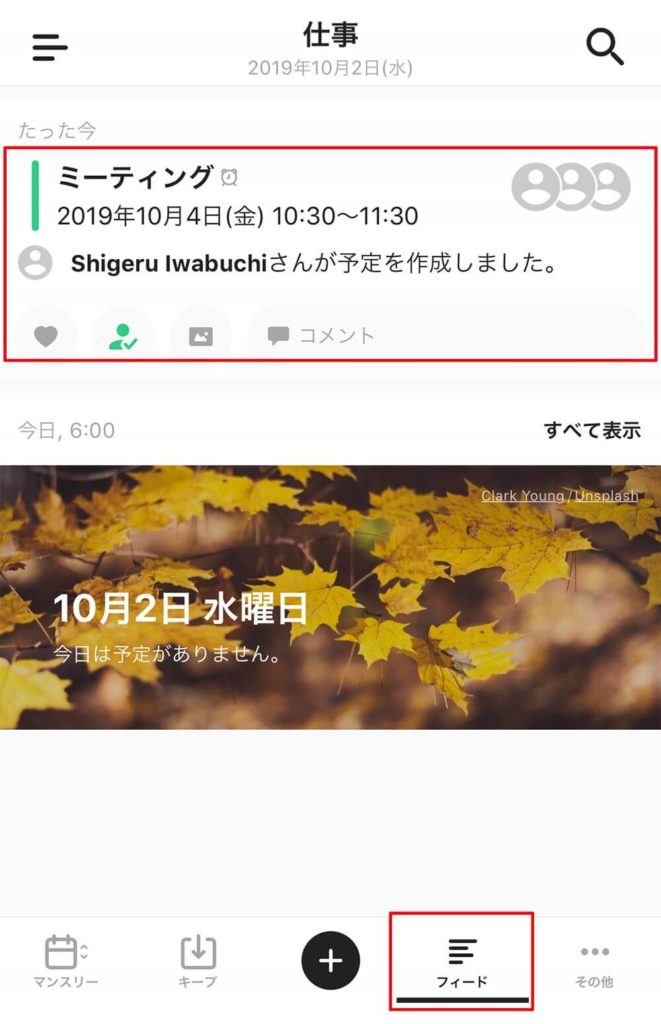
カレンダーの「フィード」タブでは、誰がどの予定を登録・編集したかを確認できる
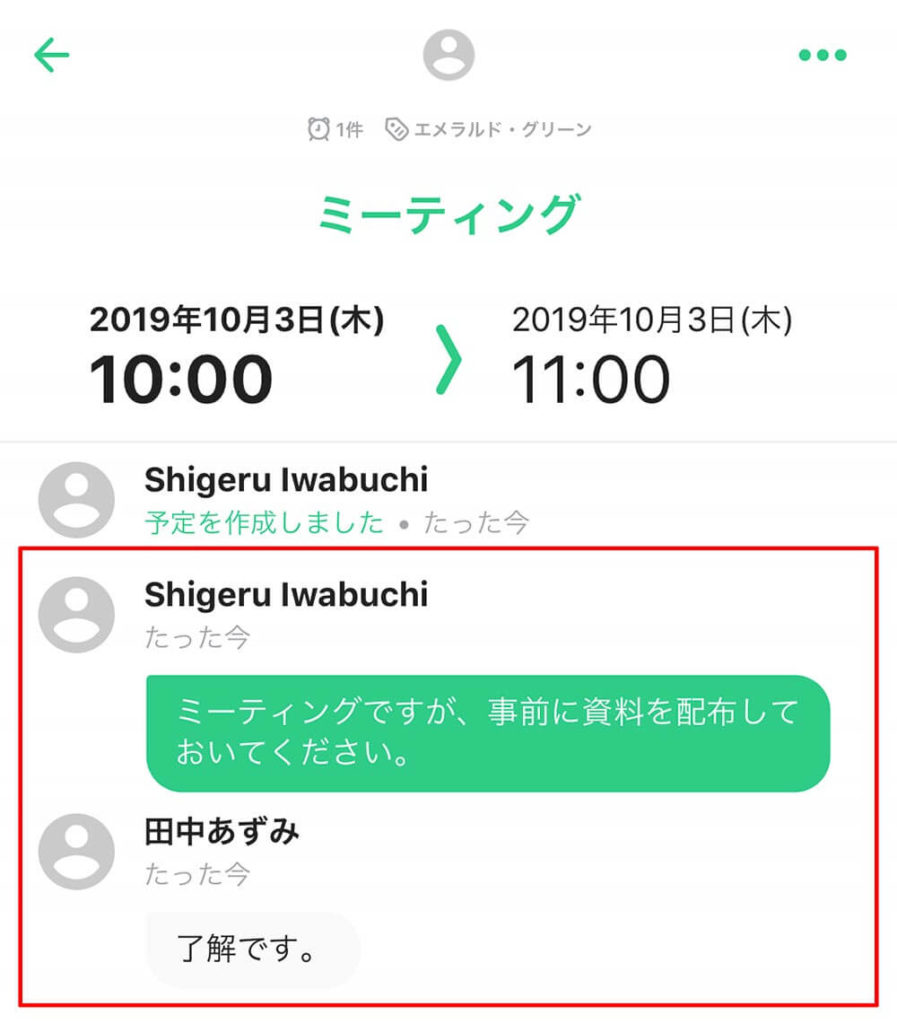
予定の詳細画面では、メンバー同士でコメントのやり取りが可能だ
「そんな予定聞いていないよ!」というトラブルはよく見かけるもの。そんなトラブルも、TimeTreeを使えば避けられるはずだ。非常に簡単に共有カレンダーを作れるので、家族や仲間の間で試してみてはいかがだろうか。



